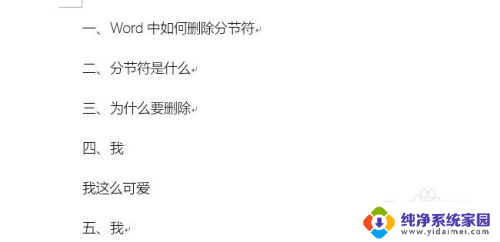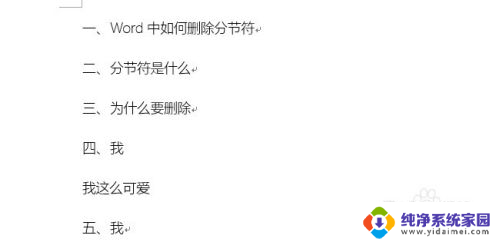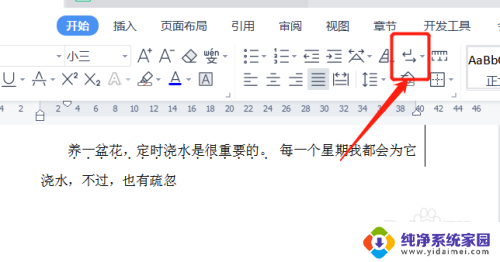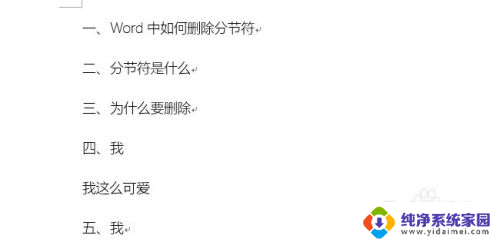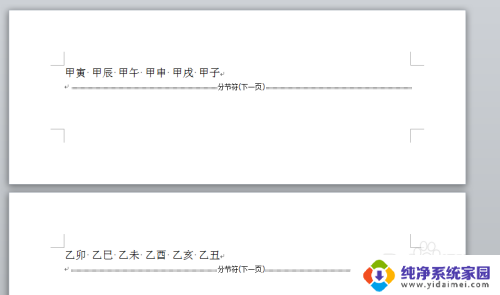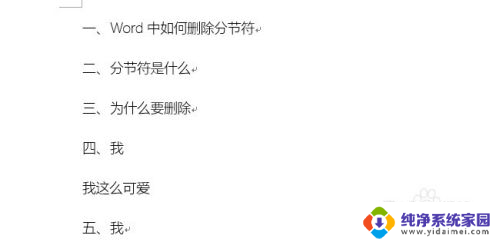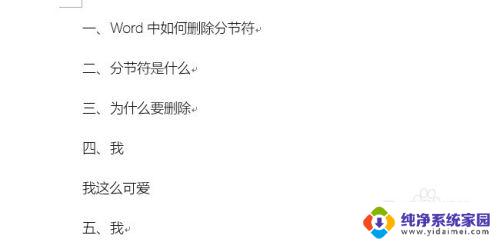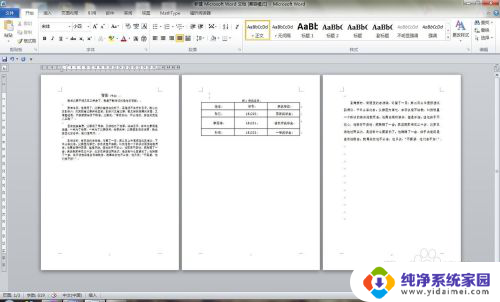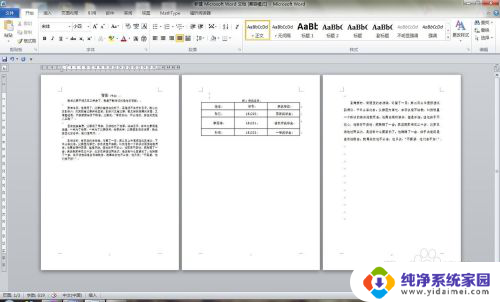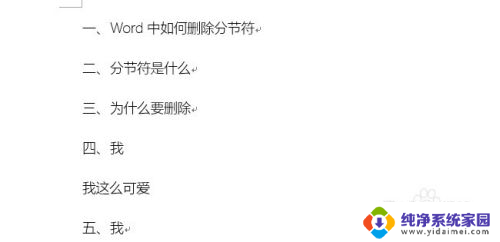word 取消分节 分节符删除方法
更新时间:2023-09-13 14:01:04作者:jiang
word 取消分节,在日常写作中,我们经常会遇到需要取消分节的情况,而分节符删除方法就是帮助我们实现这一需求的有效途径,所谓分节即将一篇文章按照特定规则进行分割,使其更具结构性和可读性。有时我们需要将文章恢复到无分节的状态,这就需要运用分节符删除方法。这种方法可以帮助我们快速且准确地删除分节符号,使文章呈现出更加流畅的阅读体验。无论是在学术写作、新闻报道还是日常文书起草中,分节符删除方法都是一个非常实用的技巧,它能够帮助我们更好地组织和展示文章内容,提升文章的整体质量。
步骤如下:
1.打开一篇word文档,本次以如下文档为例做演示;
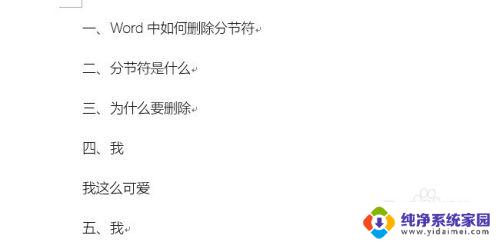
2.接着,切换到菜单栏中的【视图】选项,见下图;
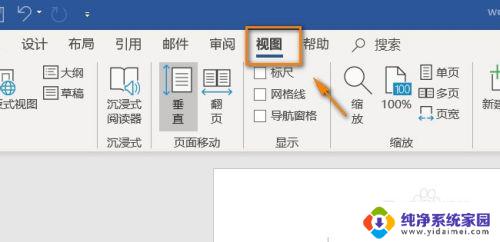
3.在视图选项组里,点击【大纲】选项,见下图;
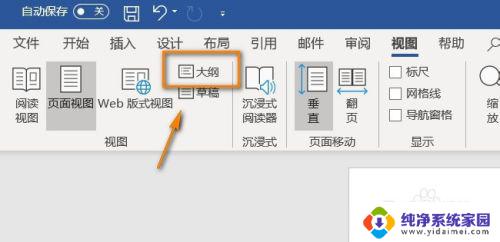
4.进入大纲页面后,我们就看到分节符了,
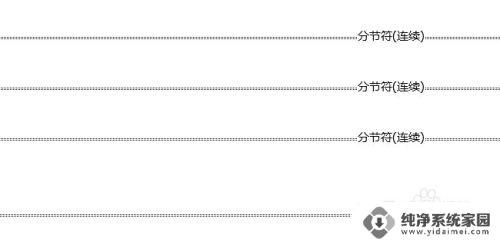
5.然后用鼠标左键选中分节符,点击键盘上的“Delete”键。分节符即可删除,
剩余的分节符同样操作。
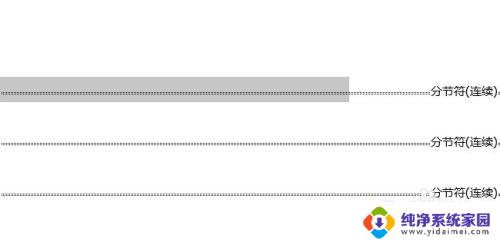
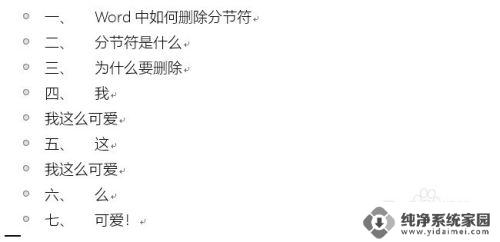
以上是取消Word分节的全部内容,需要的用户可以根据本文提供的步骤进行操作,希望本文对大家有所帮助。